

목차
서론

현대 사회에서 다양한 운영 체제를 사용하는 개인과 기업들이 많아졌습니다. 특히 맥북과 윈도우 기반 PC는 각각의 생태계를 확립하고 있지만, 이 두 플랫폼 간의 호환성 문제는 많은 사용자들에게 고민거리가 됩니다. 대용량 파일을 주고받아야 할 때, 그리고 두 시스템을 혼용해야 할 경우 외장 하드 드라이브의 선택과 포맷 방식은 매우 중요합니다. 본 글에서는 맥북과 윈도우의 호환성 문제를 다루며, 외장 하드 드라이브를 통해 파일을 쉽게 공유하는 방법을 설명하겠습니다.
맥북과 윈도우는 서로 다른 파일 시스템을 사용하며, 이로 인해 외장 하드 드라이브의 포맷 방식이 중요한 요소로 작용합니다. 특히 SSD와 HDD의 차이점, 그리고 외장 하드 드라이브의 기능에 대한 이해는 데이터 전송과 백업을 원활하게 하는 데 필수적입니다. 이 글에서는 외장 하드 드라이브의 선택에서부터 포맷 방법, 추천 제품까지 폭넓게 다루어 보겠습니다.
맥북과 윈도우 기본 파일 시스템

맥북은 기본적으로 APFS(Apple File System) 또는 HFS+(Hierarchical File System Plus) 파일 시스템을 사용합니다. 반면, 윈도우는 NTFS(New Technology File System) 또는 FAT32(File Allocation Table 32) 파일 시스템을 사용합니다. 이러한 차이로 인해 한쪽에서 포맷한 외장 하드 드라이브는 다른 쪽에서 인식되지 않을 수 있습니다. 이는 파일 공유를 원하는 사용자에게 큰 불편을 초래할 수 있습니다. 따라서 두 운영 체제 모두에서 사용 가능한 포맷 방식, 즉 exFAT로 초기 포맷을 진행하는 것이 중요합니다.
exFAT는 FAT32의 확장 버전으로, 대용량 파일 전송과 여러 운영 체제 간의 호환성을 지원합니다. 이는 단순히 파일을 저장하는 것 이상의 의미를 가지며, 맥북과 윈도우 사용자 간의 원활한 데이터 전송을 가능하게 합니다. 또한 exFAT 파일 시스템은 대부분의 외장 하드 드라이브에서 기본적으로 지원되기 때문에, 사용자가 별도의 작업 없이도 쉽게 접근할 수 있습니다.
SSD와 HDD의 차이점

외장 하드 드라이브를 선택할 때 가장 먼저 고려해야 할 점은 SSD와 HDD의 차이점입니다. SSD(Solid State Drive)는 빠른 읽기 및 쓰기 속도를 제공하며, 충격에 강하고 소음이 없는 장점이 있습니다. 이는 대용량 파일 전송 및 프로그램 실행 시 효율적입니다. 반면, HDD(Hard Disk Drive)는 가격이 저렴하고 대용량을 저장할 수 있지만, 충격에 약하고 속도가 느리다는 단점이 있습니다. 따라서 사용자들은 자신에게 필요한 용도에 따라 SSD와 HDD 중에서 선택해야 합니다.
- SSD의 장점
- 빠른 데이터 전송 속도
- 소음 없음 및 높은 내구성
- HDD의 장점
- 저렴한 가격으로 대용량 저장 가능
- 일상적인 데이터 저장에 적합
외장 하드 드라이브 포맷 방법

외장 하드 드라이브를 사용하기 위해서는 이를 올바른 파일 시스템으로 포맷해야 합니다. 맥북과 윈도우에서 모두 사용할 수 있도록 포맷하는 방법을 소개하겠습니다. 윈도우에서 포맷할 경우 '내 컴퓨터'에서 외장 하드 드라이브를 찾아 오른쪽 클릭 후 '포맷'을 선택합니다. 여기서 파일 시스템을 'exFAT'로 선택하고 포맷을 진행하면 됩니다. 이 과정은 간단하며, 포맷이 완료된 후에는 두 운영 체제에서 외장 하드 드라이브를 사용할 수 있습니다.
맥북에서는 '디스크 유틸리티'를 실행하여 외장 하드 드라이브를 선택한 후 '지우기'를 클릭합니다. 이후 포맷을 'exFAT'로 선택하고 지우기 과정을 완료하면 됩니다. 두 시스템 모두에서 사용할 수 있도록 포맷을 완료한 후에는 데이터 전송과 백업이 원활하게 이루어질 것입니다.
추천 SSD 제품
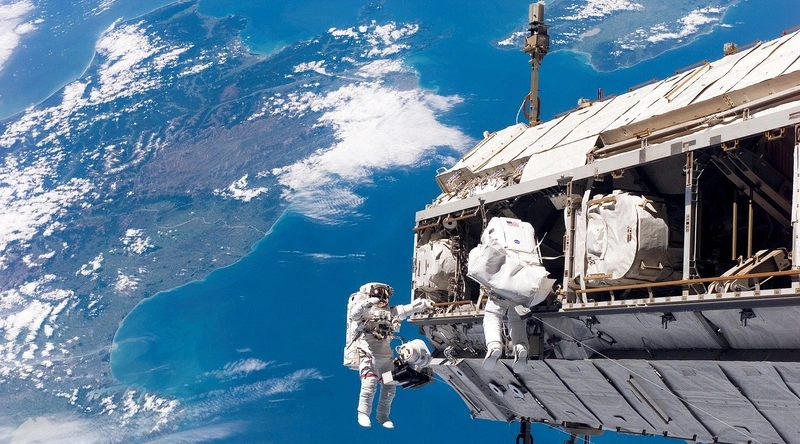
외장 SSD를 선택할 때는 성능과 가격을 고려해야 합니다. 현재 추천할 만한 제품으로는 삼성 T7과 샌디스크 Extreme Pro가 있습니다. 삼성 T7은 뛰어난 속도와 보안성을 제공합니다. 최대 1,050MB/s의 읽기 속도를 자랑하며, 지문 인식을 통한 보안 기능이 강화되어 있습니다. 반면, 샌디스크 Extreme Pro는 상대적으로 저렴한 가격에 IP55 방수 및 방진 기능을 갖추고 있어 야외에서도 사용하기 적합한 제품입니다.
| 제품명 | 읽기 속도 | 특징 |
|---|---|---|
| 삼성 T7 | 1,050MB/s | 지문 인식 보안 |
| 샌디스크 Extreme Pro | 1,050MB/s | IP55 방수/방진 |
결론

맥북과 윈도우 간의 호환성 문제는 외장 하드 드라이브의 포맷 방식에 크게 영향을 받습니다. exFAT로 포맷한 외장 하드 드라이브는 두 운영 체제 모두에서 원활하게 사용될 수 있습니다. 대용량 파일을 빠르게 이동하고 싶다면 SSD를 추천하며, 적절한 제품을 선택하고 올바른 포맷 과정을 진행하는 것이 중요합니다.
마지막으로, 외장 하드 드라이브를 구매한 후에는 사용하기 전에 반드시 exFAT로 포맷하여 두 시스템에서 모두 호환될 수 있도록 해야 합니다. 이 작은 준비가 여러분의 데이터 전송과 백업을 훨씬 더 간편하고 효율적으로 만들어 줄 것입니다.
FAQ

Q: 어떤 파일 시스템으로 포맷해야 하나요?
A: 맥북과 윈도우에서 모두 사용하기 위해서는 exFAT로 포맷하는 것이 가장 적합합니다.
Q: SSD와 HDD 중 어떤 것을 선택해야 할까요?
A: 데이터 전송 속도가 중요하다면 SSD를 추천합니다. 하지만 비용이 문제라면 HDD도 좋은 선택이 될 수 있습니다.
Q: 외장 하드 드라이브를 포맷하면 데이터가 지워지나요?
A: 포맷을 진행하면 기존 데이터가 삭제됩니다. 따라서 중요한 데이터는 미리 백업해두는 것이 좋습니다.
👉맥북과 윈도우 호환성 문제 확인하기